Introducción
Usted puede mapear los atributos de su app de Bizagi en Azure manualmente. Tenga en cuenta que para hacerlo, debe haber creado previamente una aplicación Bizagi en Azure. Para más información, consulte Configuraciones SCIM en Entra ID para el Customer Portal.
Pasos
Para mapear un usuario manualmente, siga los siguientes pasos:
En Azure, vaya a la sección de Aprovisionamiento.
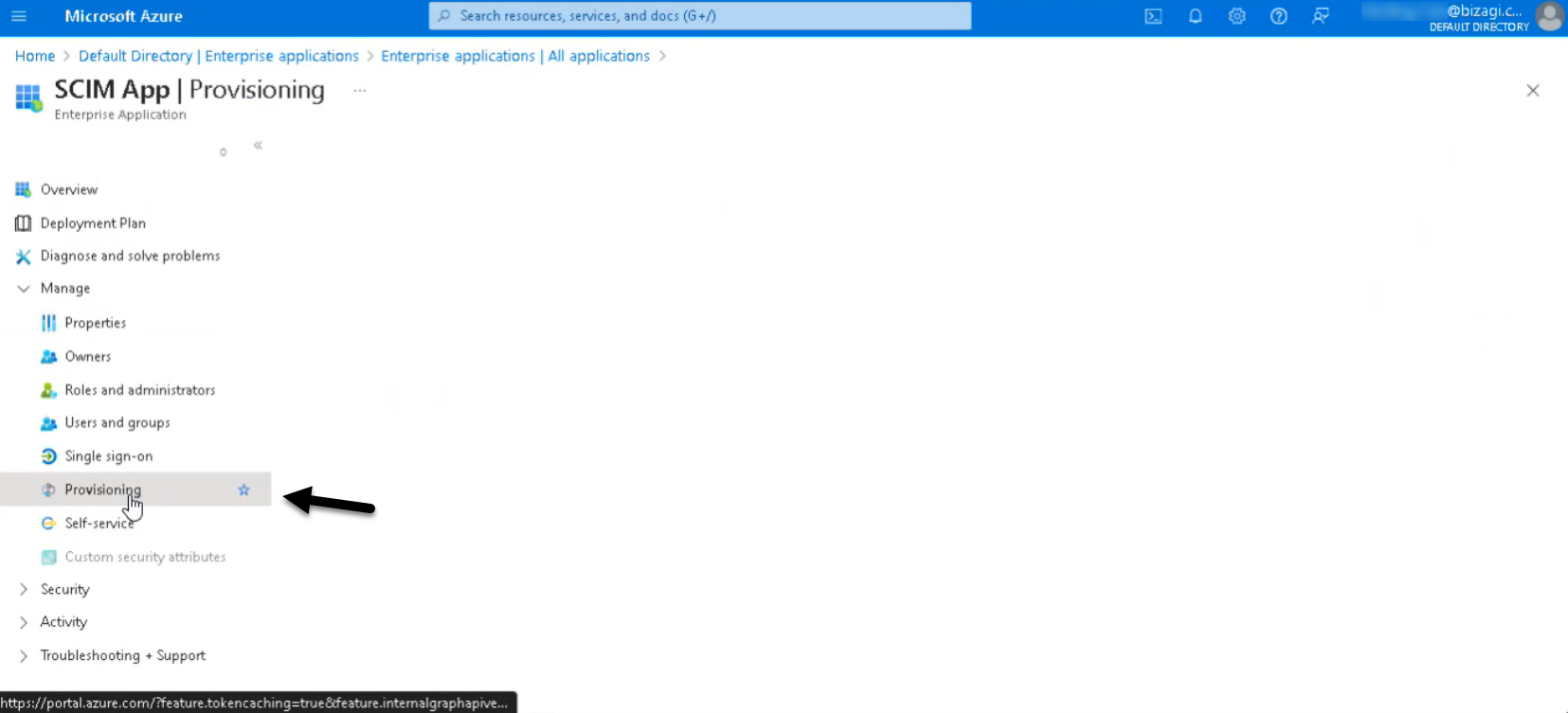
Después, diríjase a Editar aprovisionamineto> Asignaciones > Aprovisionar Directorio Activo de Usuarios de Azure.

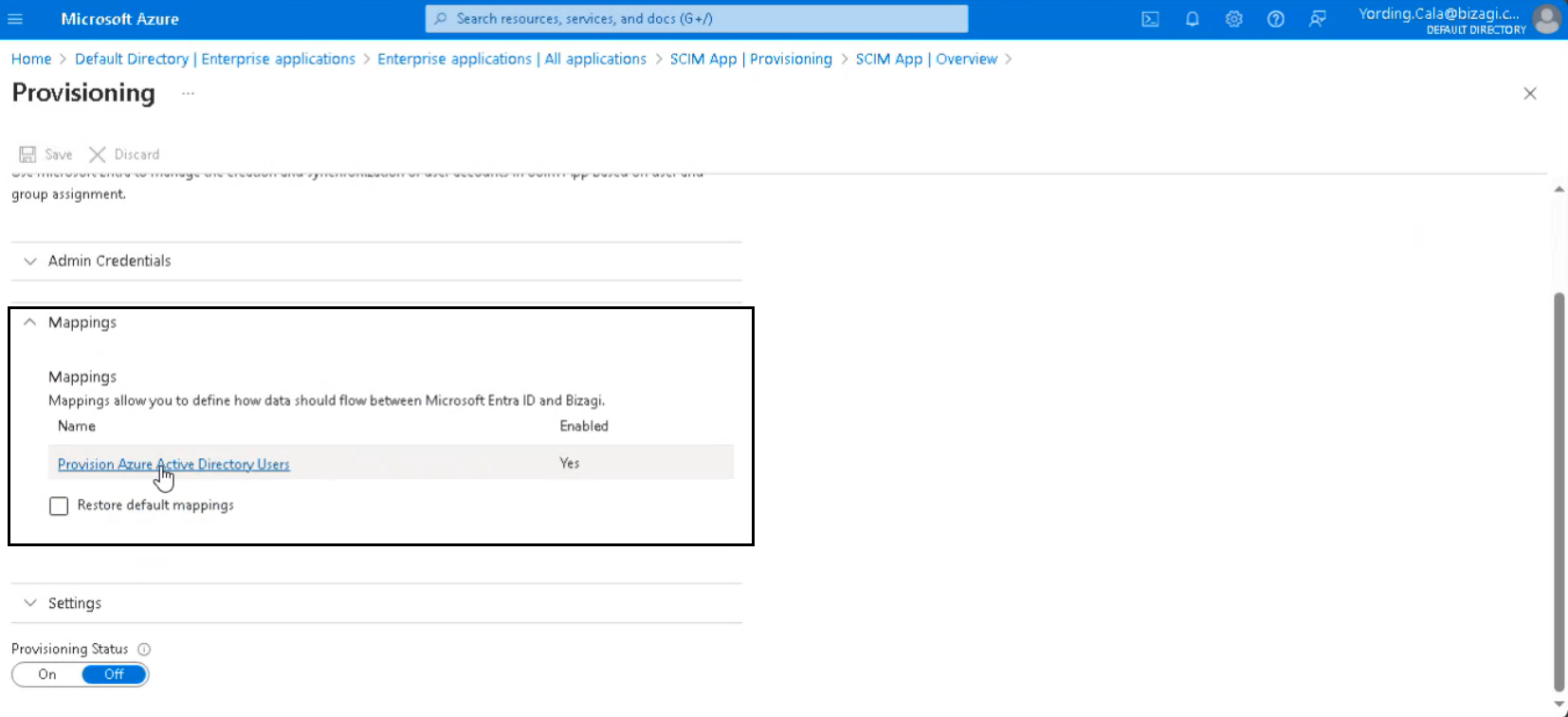
Se abre una nueva sección. Esta muestra atributos predeterminados que son parte de la aplicación Bizagi y que no necesitan ser modificados.
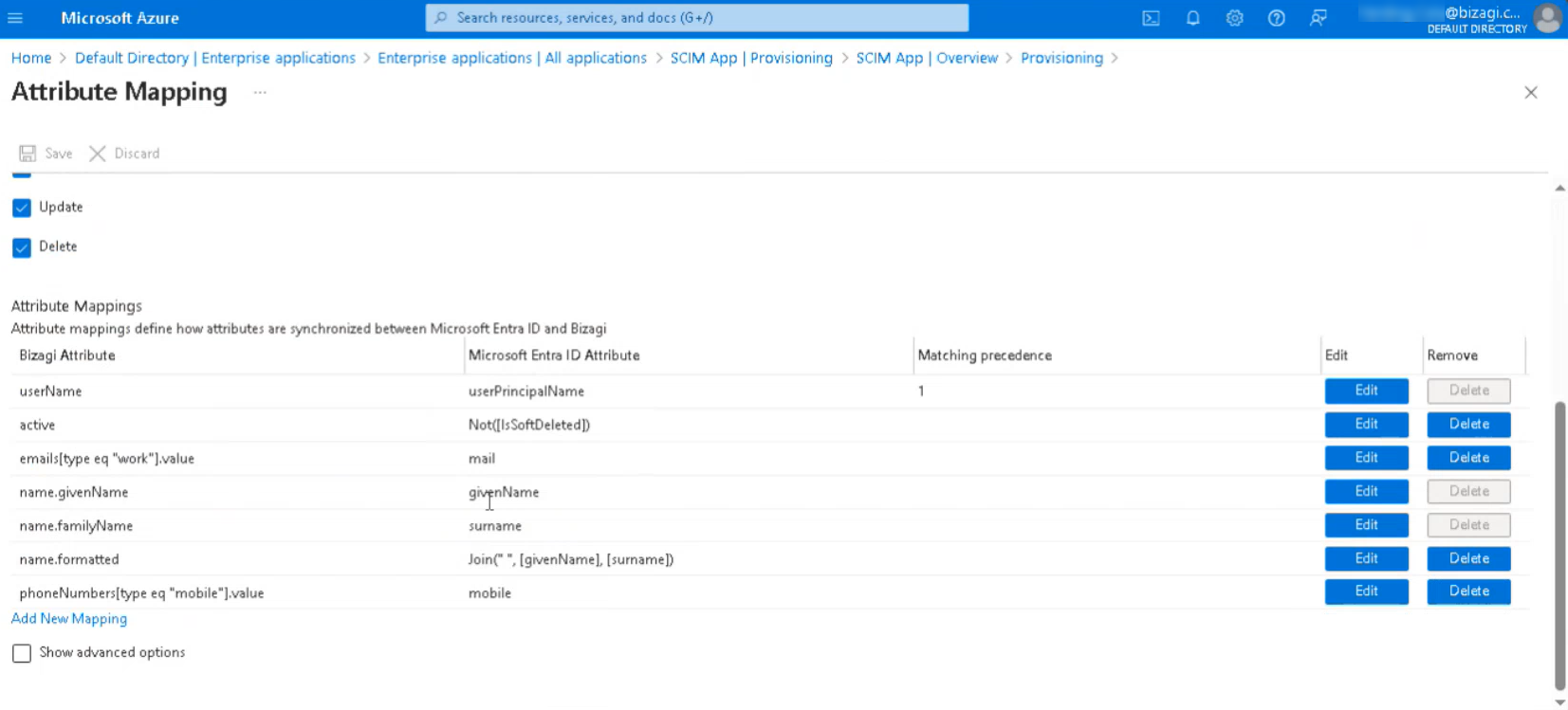
Sin embargo, para que el mapeo sea exitoso, debe agregar tres atributos: externalId, title y el Atributo de Bizagi (urn:ietf:params:scim:schemas:extension:enterprise:2.0:User:manager).
Para agregar cada uno de ellos, debe hacer clic en la opción Mostrar Opciones Avanzadas y luego seleccionar Editar lista de atributos para Bizagi.
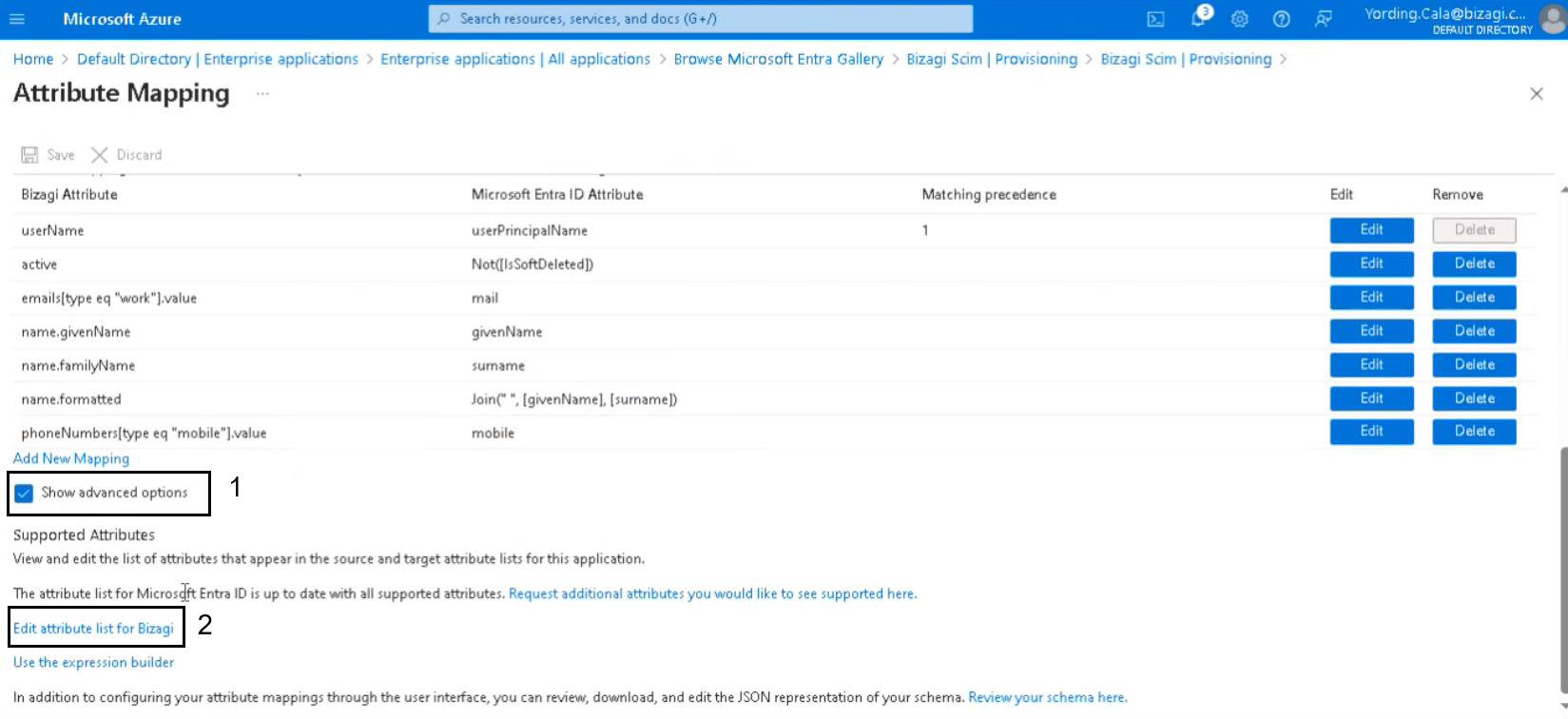
Para cada nuevo atributo, ingrese el nombre, seleccione el tipo (String para name y title y Reference para el Atributo de Bizagi) y seleccione la casilla Requerido para los atributos de name y title.
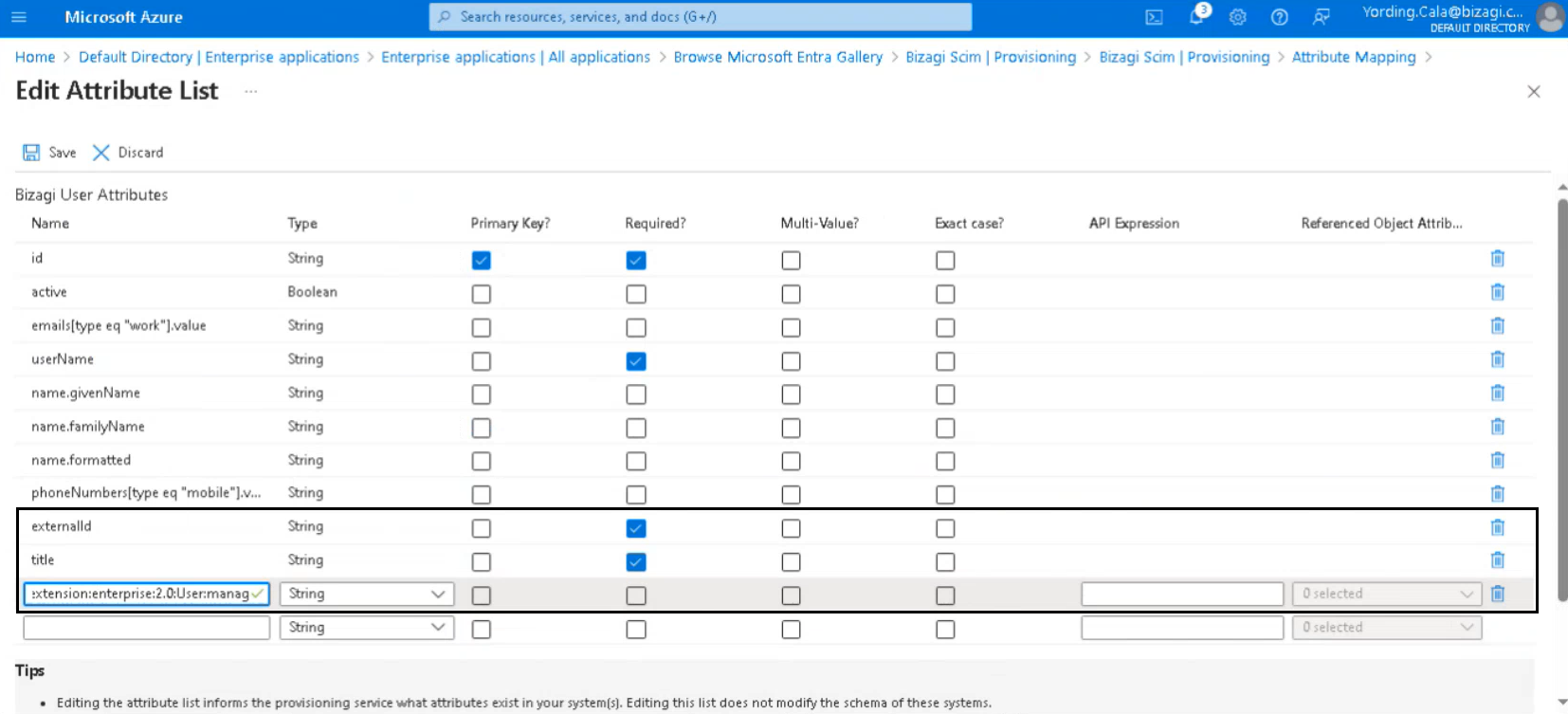
El Atributo de Bizagi (urn:ietf:params:scim:schemas:extension:enterprise:2.0:User:manager) también requiere que seleccione el Atributo de Objeto Referenciado mostrado en la imagen a continuación.
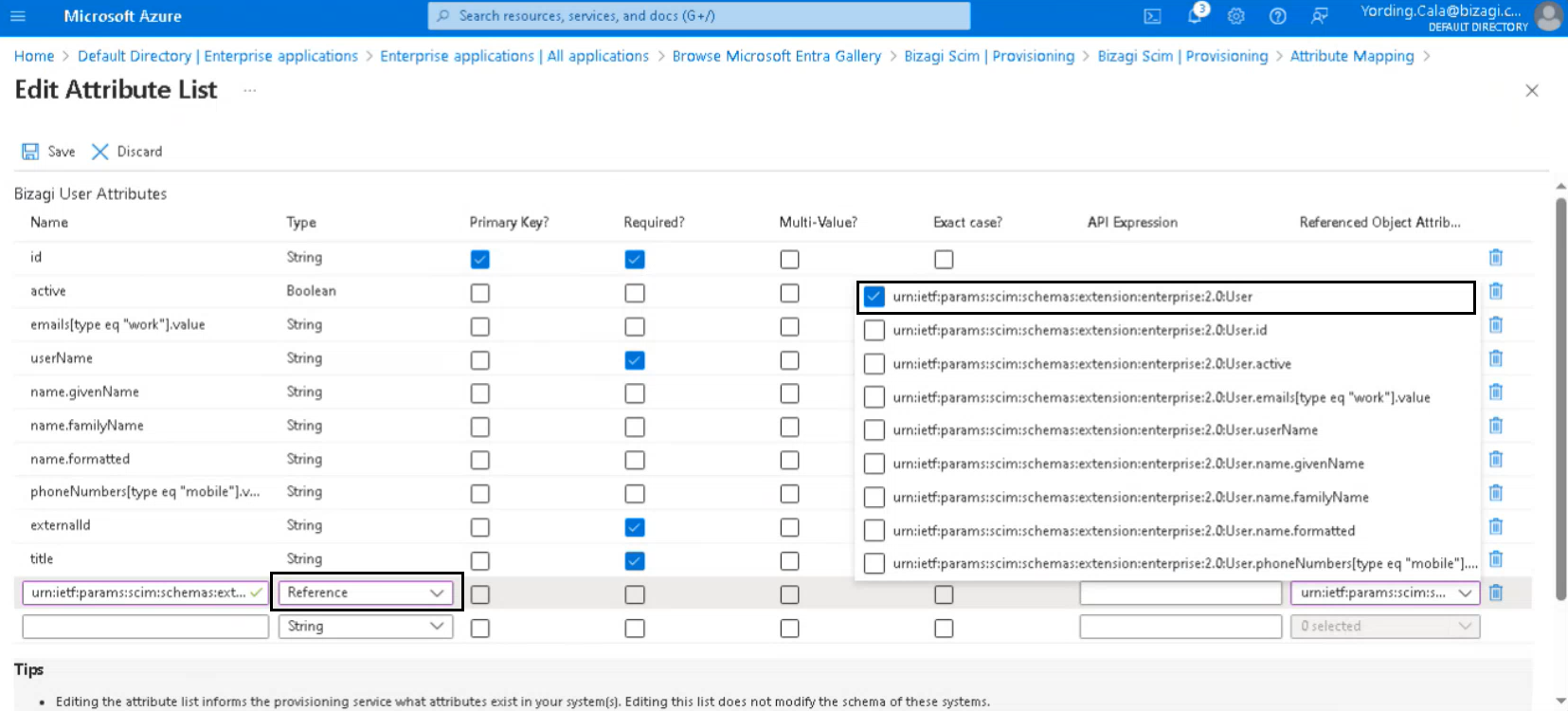
Después de añadir los tres nuevos atributos haga clic en Guardar.
Luego, debe mapear los nuevos atributos. Para hacerlo, haga clic en la opción Agregar nueva Asignación.
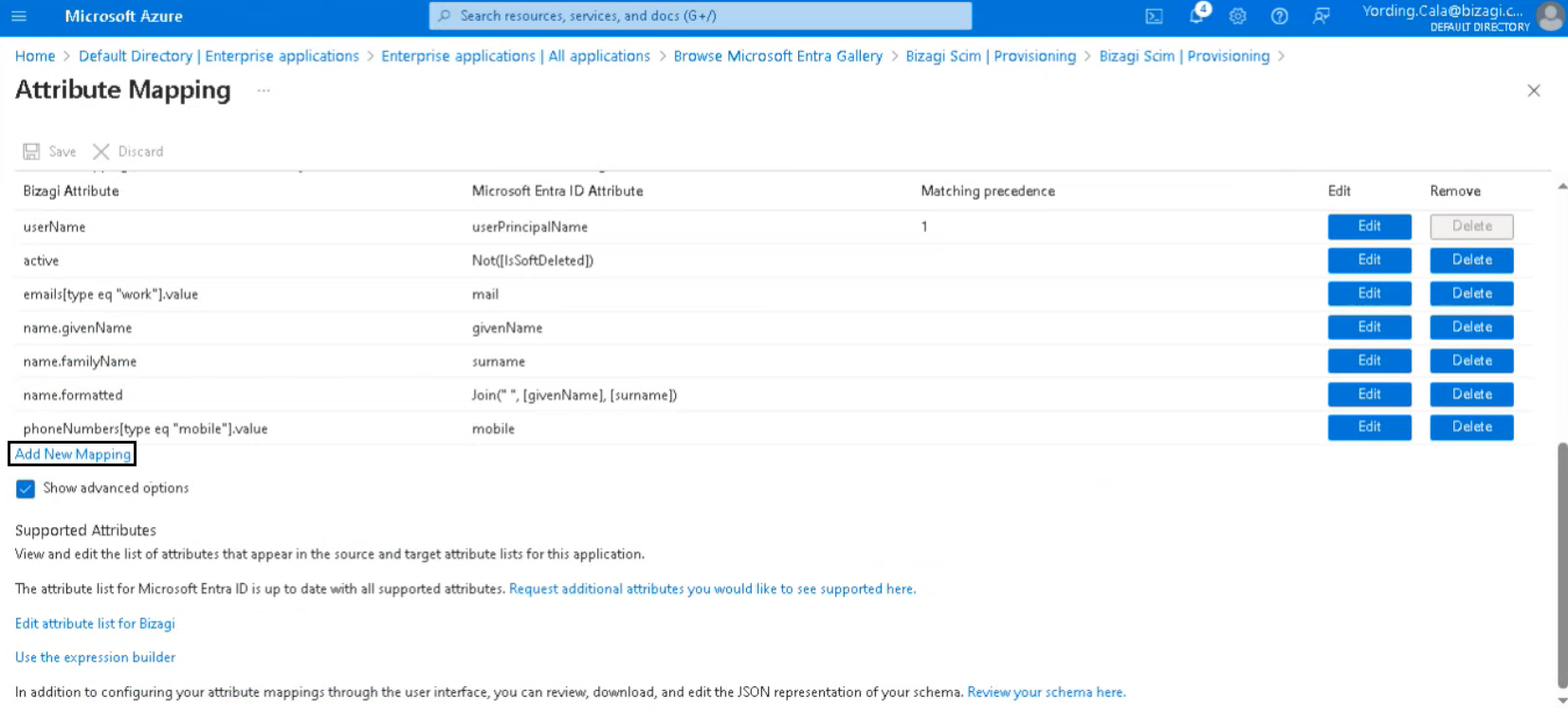
Luego, seleccione el Atributo de Origen y el Atributo de Destino.
Para externalId, el Atributo de origen es: objectId y el Atributo de Destino es: externalId
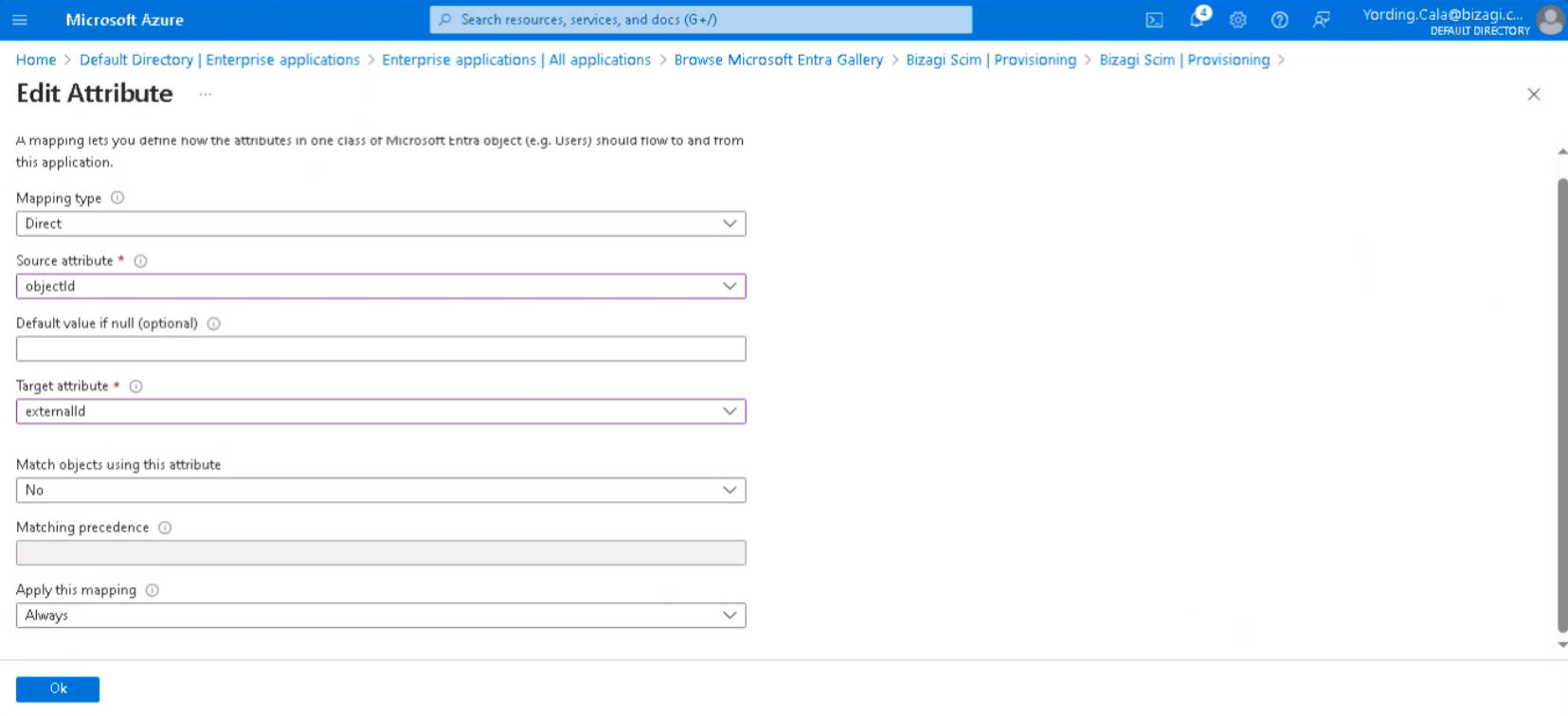
Para title, el Atributo de origen es: jobTitle y el Atributo de Destino es: title
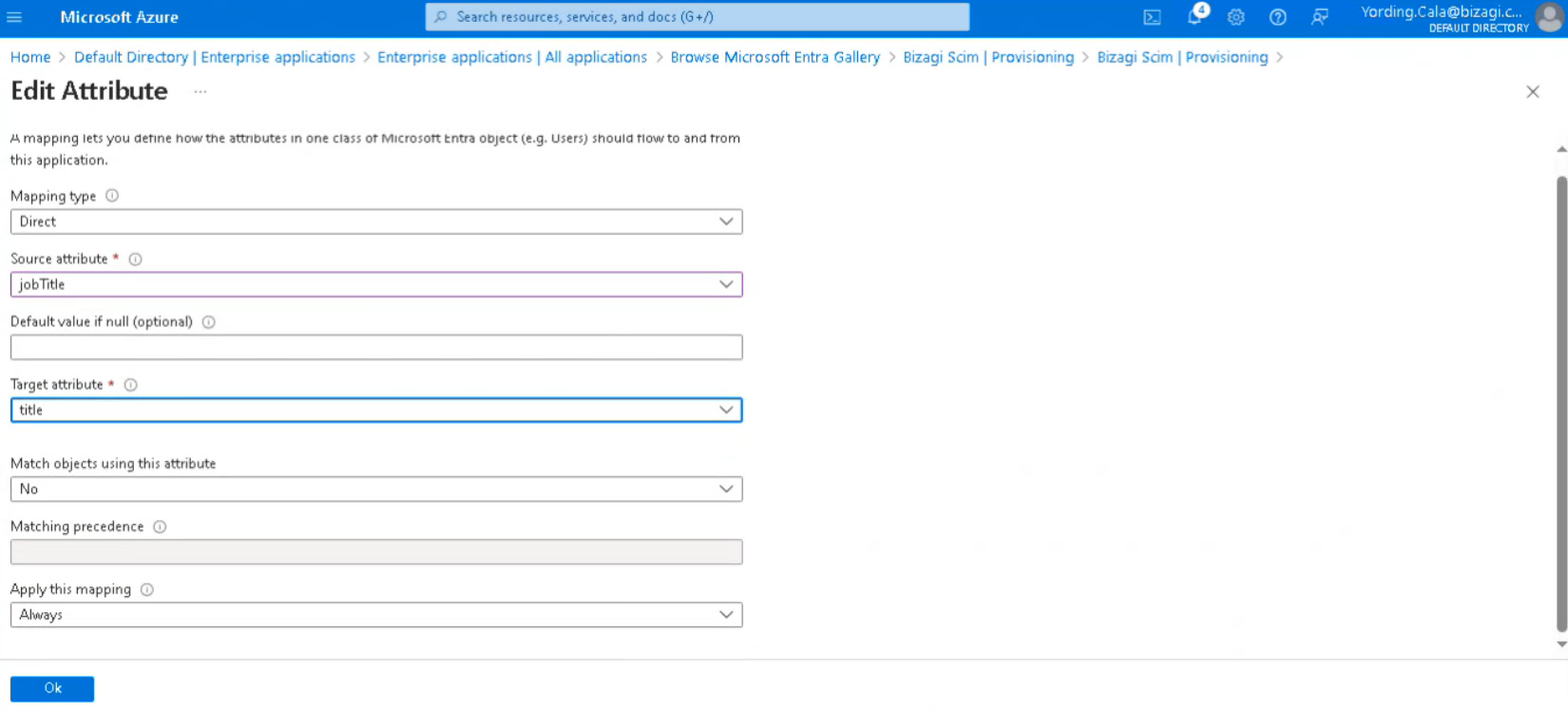
Para el Atributo de Bizagi(urn:ietf:params:scim:schemas:extension:enterprise:2.0:User:manager), el Atributo de origen es: manager y el Atributo de Destino es: urn:ietf:params:scim:schemas:extension:enterprise:2.0:User:manager
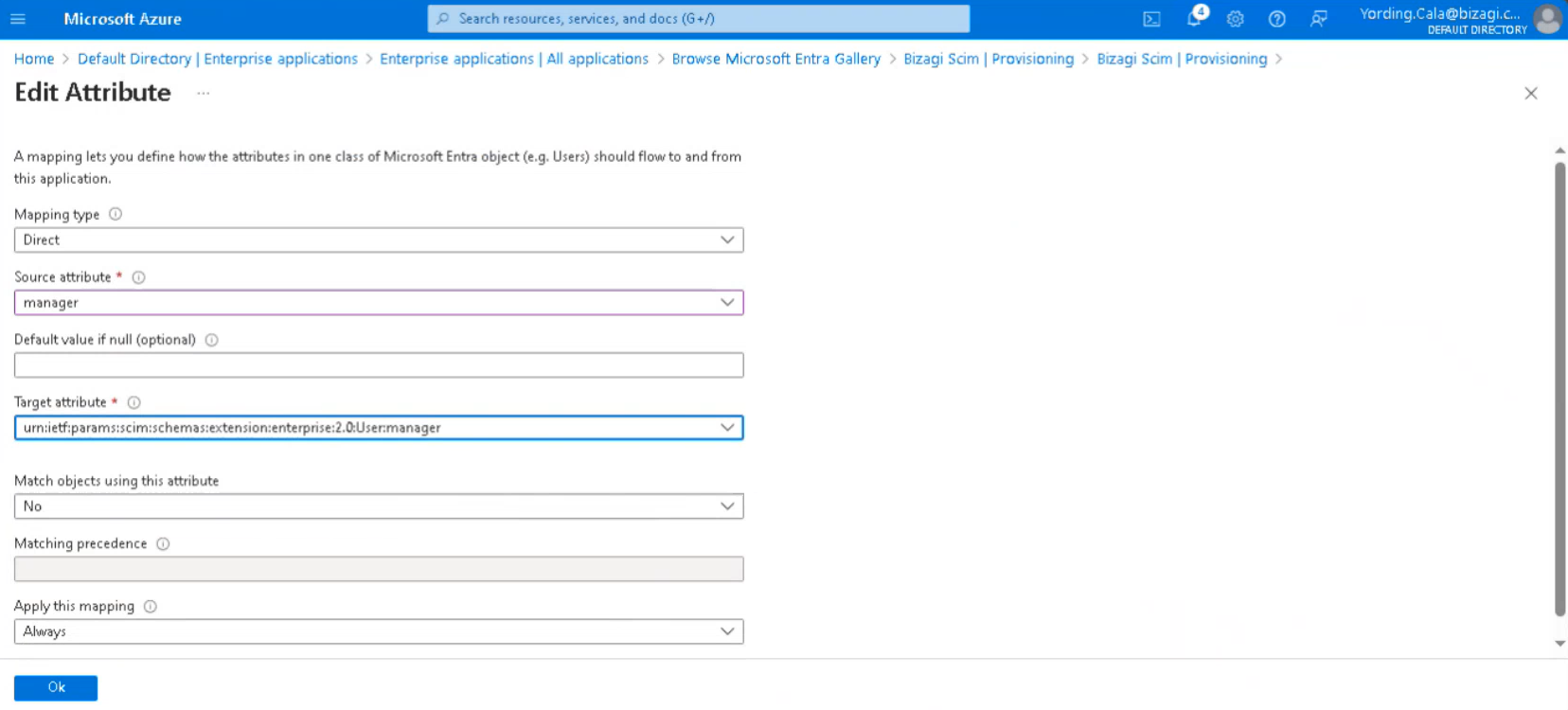
|
Si usted no tiene el atributo manager asignado, puede utilizar el atributo mail en su lugar como Atributo de Origen. |
Cuando termine, haga clic en el botón de Ok.
Last Updated 1/20/2025 10:50:21 AM